下雪动画教程
用flash制作下雪动画步骤

用flash制作雪花动画步骤1.新建一个空白的FLASH文档,背景设置为黑色。
2.按Ctrl+F8创建一个名为雪的图形元件。
3.在雪元件中,选择刷子工具,把填充颜色设置为白色,选好刷子的形状和大小,舞台的中心(也就是+字号那里)画一个小小的圆作为雪花。
4.按Ctrl+F8创建一个名为雪花的影片剪辑元件,在元件中,按Ctrl+L打开库,从中把雪元件拖到舞台上,这里雪花元件中的图层1第1帧就是刚才做的雪了,按下引导层安钮创建一个引导层,用铅笔工具工出一条线。
在图层1第1帧把雪花的中心对准引导层的开端,也就是上头,再在第60帧插入关键帧,在引导层第60帧插入帧,这里点下图层1第60帧,把这一帧的雪花往下移,移到引导层的最下端,同样把中心对齐。
这时在图层1第1帧到60帧间任意一帧中右击,选择创建补间动画。
在图层1第45帧右击,插入关键帧,点击一下图层1第60帧,再点击下这一帧中的雪花,在属性面板中选择颜色里的Alpha,把它设置为0%。
5.用同样的方法再创建多几个雪花的影片剪辑,记住,在不同的影片剪辑中所要的引导线要不同,雪花也要以适当调整下大小。
6.回到场景中,按Ctrl+L打开库,然后在图层1中把刚才做好的雪花影片拖到场景中。
7.新建一个图层2,在图层2第10帧插入关键帧,按图层1的方法往场景中拖雪花,再新建一个图层3,在图层3第20帧插入关键帧,用同样的方法往场景中拖雪花(依次类推,你想要多建几个层也行,我这里只建3个)。
最后在图层1第20帧插入帧,在图层2第20帧也插入帧,然后在图层3第20帧的动作面板中加入代码stop();8.这样,下雪的过程就做完了,再来,导入一张背景图吧,再新建一个图层,命名为背景图,把图层拖到所有图层下面,也就是最下面,然后选把“文件——导入——导入到舞台”导入一张雪景图,把图片的大小改为500*400,X轴Y轴的位置都为0。
然后在第20帧插入帧。
浅谈利用Flash制作雪花飘落动画效果的三种方法
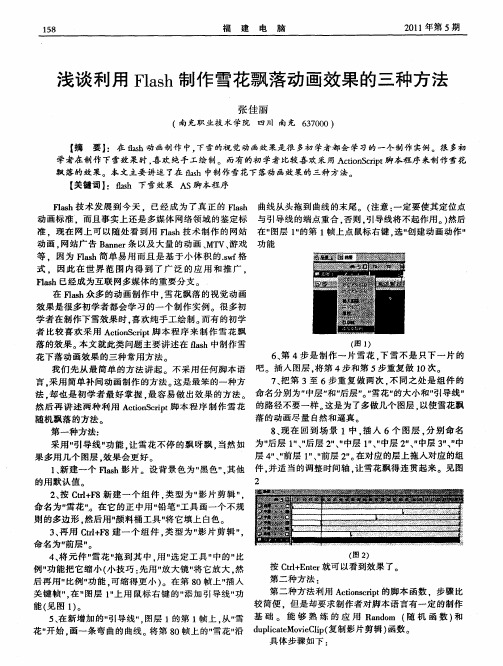
5 在 第 2帧 上按 鼠标 右 键 的” 入 关 键 帧 ” 能 。 、 插 功 见图 3 。并 在 它 的 A t n面板 上 添加 同第 1帧 一样 的 co i
动作 。
strpr (n w . sa ,a dm(0) ePo et / o ,_ cl rn o 5 ) ys y e ; stmpr (n w _oainrn o 30) eP et / o , rt o , dm(6 ) ys t a ;
第 三 种 方 法 也 是用 A t n cit 的脚 本 函数 . coSr 中 i p 不 现 的 . 作上 会减 少 不少 工 作量 和时 间 。 制 过效 果跟 上 面一 种 是不 相 同的 。其具 体 步 骤如 下 : 三 种 方法 各 有 特 色 。 果 也不 一 样 . 习 者可 以按 效 学 1 新 建 一个 Fah影 片 。设 背景 色 为 ” 色 ” 其 他 照 自身 对 Fah的熟 悉 情 况选 择 合 适 的制作 方 法 。这 、 ls 黑 。 ls 的用 默认 值 里讲 解 的都 是最 基 本 和常 用 的制 作方 法 。学 习者可 以 2 按 Cr+ 8新 建 一 个 组 件 。 型 为 ” 形 ” 命 名 根 据实 际情 况 添加 不 同 的后 背景 效果 和 其余 的辅 助程 、 t F l 类 图 。 为” 花“ 雪 。在其 上用 铅 笔工 具 画一个 雪 花形 状 。 序语 言 。 而达 到不 同 的动 画效果 。 希望读 者 能够 在学 习 3 按 Cr F 、 t + 8新 建 一 个 组 件 , 型 为 ” 片 剪 辑 ” 中获得 动 画制作 的乐趣 。 l 类 影 , 命名 为 ” 花 影片 ” 雪 。把 组 件” 雪花 ” 拖到 第 1帧 , 别 在 分 第 1 0帧和 第 2 0帧上 ” 入关 键 帧” 插 。在第 1 中 的组 帧 参考 文献 : 件 ” 花 ” 效 果 面板 ” 设 定它 的 Alh 雪 的” 上 p a为 O %。把 第 【】谢 广 彬 .fs . 画 制 作 》 防科 技 大 学 出版 社 , 0 0年 1 ( a 80动 lh .国 21 l 0帧 中 的元件 ” 花” 雪 往左 下方 拖 一小 段距 离 . ” 果 2 月 在 效 2 】 ( a . (s l 典 ,清 华 大 学 面板 ” 上设 定 它 的 A p a为 1 0 再把 第 2 lh 0 %。 O帧 中的组 [ 贺 晓 霞 ,f h80动 画 制 作 基 本 练 习+ 型 案 例 》 出版 社 .0 6年 8月 . 20 件” 花” 雪 往下 方 拖 一段 距离 ( 要多 过第 1 0帧 时拖 的 ) , 在 ” 果 面板 ” 设 定它 的 A p a为 0 然 后 在 第 1 效 上 lh %。 帧
flash教程_下雪动画
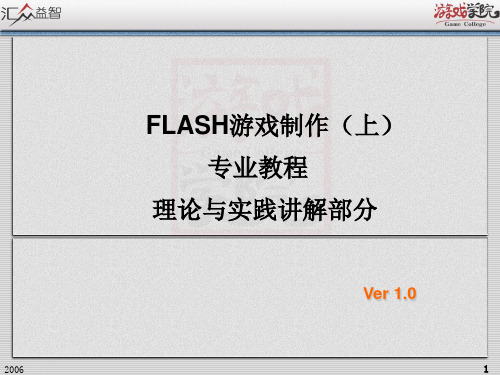
添加运动引导层
2006
8
第3章 自然现象及特效
<第1节雨雪效果制作>
3.1 雨雪效果制作
3.1.2 雪
【绘制近景中的雪】
步骤3:在运动引导层中画出运动轨迹。
在引导层上画出运动轨迹
2006
9
第3章 自然现象及特效
<第1节雨雪效果制作>
3.1 雨雪效果制作
3.1.2 雪
【绘制近景中的雪】
步骤4:在“图层1”上画一个白色圆点,转化为图形元件,并与运动轨迹的 一端对齐。 步骤5:制作补间动画,并调整最后一帧上的元件与运动轨迹的另一端对齐。
3.1.2 雪
制作雪的动画 【实践】
实践目的1 理解雪的运动规律
实践目的2 制作出符合运动规律的雪 的动画
2006
6
第3章 自然现象及特效
<第1节雨雪效果制作>
3.1 雨雪效果制作
3.1.2 雪
【实践】
在了解了雪的运动规律后,制作一个雪的动画 。首先遵循运动规律绘 制雪的运动轨迹 ,然后复制元件绘制前景雪和远景雪,最后添加背景。
FLASH游戏制作(上)
专业教程
理论与实践讲解部分
Ver 1.0
2006
1
第3章 自然现象及特效
课程概述
<第1节雨雪效果制作>
雨雪效果的制作
重点
制作雪的动画
难点
制作雪的动画
学习目标 理解雪的运动规律,制 作雪的动画
2
2006
第3章 自然现象及特效
<第1节雨雪效果制作>
3.1 雨雪效果制作
3.1.2 雪
3.1 雨雪效果制作
AE中如何制作雪花飘落效果

AE中如何制作雪花飘落效果Adobe After Effects(AE)是一款专业的视频特效制作软件,它在制作各种特效和动画方面表现出色。
在这篇文章中,我们将重点介绍如何在AE中制作雪花飘落效果。
步骤1:准备素材在开始创建雪花飘落效果之前,我们首先需要准备素材。
你可以通过在网上搜索或使用一些资源库,下载高质量的雪花图像。
确保选择适合你项目需求的雪花图片。
你可以选择一些逼真的雪花图像,也可以尝试一些卡通风格的雪花。
步骤2:创建动画合成打开AE软件并新建一个合成(Composition)。
选择你的项目设置,可以根据需求自定义分辨率和帧速率。
接下来,在时间轴上右键点击并选择“新建合成”(New Composition)。
确保合成的尺寸和时长适合你的项目。
步骤3:导入雪花图像点击项目面板上的“文件”(File)菜单,选择“导入”(Import)并找到你的雪花图像文件。
将图像文件拖放到合成面板上。
你可以调整图像的大小和位置,以适应你的合成。
步骤4:制作雪花飘落效果在合成面板中,选中雪花图像层。
在“效果”(Effects)菜单中,选择“模拟”(Simulation)并找到“风”(Wind)效果。
将“风”效果拖放到你的图像层上。
调整“风”效果的参数,以实现雪花飘落的效果。
你可以通过控制“风向”(Wind Direction)和“风速”(Wind Speed)来调整雪花的方向和速度。
根据你的需要,你还可以尝试其他参数,如“湍流强度”(Turbulence)和“风噪声”(Noise Levels),以获得更加自然的效果。
步骤5:调整视觉效果如果你想要雪花看起来更加立体和真实,你可以添加一些视觉效果。
在“效果”菜单中,选择“自动色彩校正”(Auto Color Correction)并将其拖放到图像层上。
选择“自动色彩校正”效果层,在效果控制面板中调整亮度、对比度和饱和度等参数,以使雪花的色彩更加鲜艳。
步骤6:导出动画完成制作雪花飘落效果后,你可以导出你的动画。
PS打造下雪动画
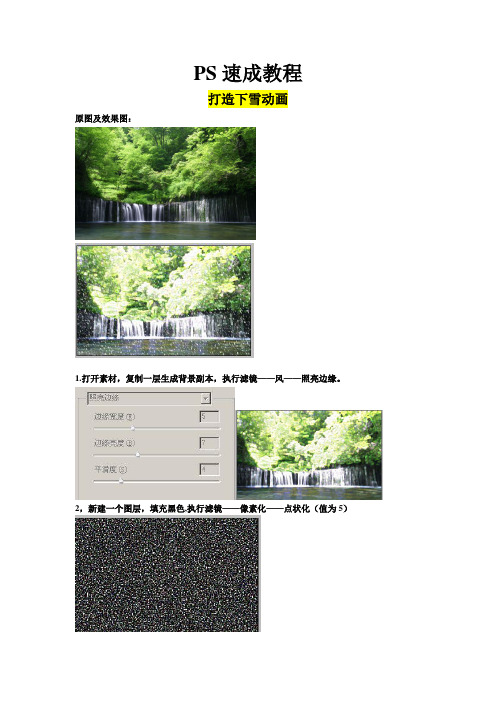
PS速成教程
打造下雪动画
原图及效果图:
1.打开素材,复制一层生成背景副本,执行滤镜——风——照亮边缘。
2,新建一个图层,填充黑色,执行滤镜——像素化——点状化(值为5)
3.图像——调整——阈值(值为225)
4.滤镜——模糊——动感模糊(角度:-60,距离:5)
5,将图层1的模式改成滤色,ctrl+t将图层1的左上角的控制点往上拉。
6.打开窗口——动画,点击复制所选帧。
使用移动工具按住shift键向箭头方向移动(注意不要移出图层)
7.点击过度动画帧,在添加的帧数设为5
8.将所有的帧的速度改为0.1(可以按住shift键多选)
9.保存。
文件——存储WEB和设备所有格式。
手把手教PPT制作下雪效果动画
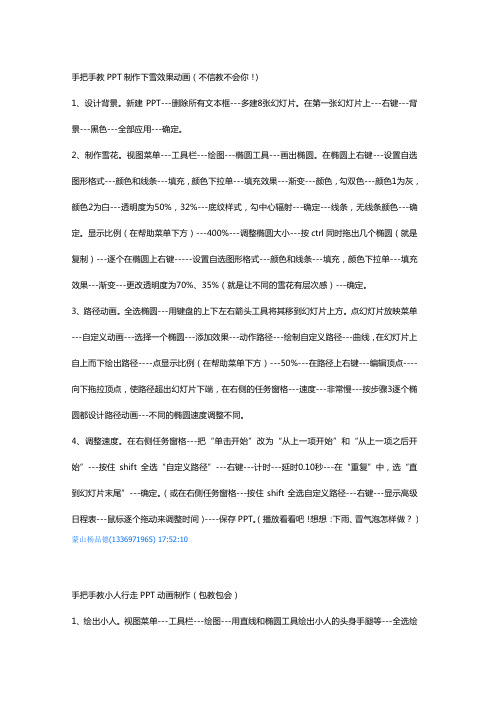
2、插入声音。
插入菜单---影片和声音---文件中的声音---2.mp3---自动(或在单击时)---放到合适位置---幻灯片上出现喇叭图标。
(用人物代替喇叭的办法:选择人物---右键---动作设置---勾播放声音,下拉单中找到需要的声音---确定)。
3、录制声音。
插入菜单---影片和声音---录制声音---起英文名称,按红钮录制---确定,幻灯片上出现喇叭。
4、录制旁白。
幻灯片放映菜单---录制旁白---设置话筒级别,更改质量,勾链接旁白---确定。
5、编辑声音。
选择幻灯片上插入的声音---右键---编辑声音对象---勾循环播放,调整音量---确定。
6、声音控制技巧。
选择声音---右键—自定义动画---在右侧的动画窗格中---效果选项----“效果”里,确定播放时间、或播放幻灯片张数,“计时”里和“声音设置”里调整音量等。
手绘的技巧之一:用QQ截图,或数码相机拍图,插入到PPT中,然后用多边形工具在图片上描绘成封闭图形,改变填充颜色和边框,需要有动作的部分单独描绘,给它自定义动画。
没有动作的部分把描绘的部分组合在一起。
然后删除插入的照片即可。
例如:面部的其他地方不动,嘴巴说话,头发飘逸。
你就描绘三部分,嘴巴,头发和其他。
给嘴巴、头发做动画,配上声音,就是会说话的卡通动画。
把嘴巴绘出4个图形,依次是1闭嘴,2半张嘴,3张嘴,4半张嘴,给每个图形加自定义动画---添加效果---“进入”中点“出现”,再点“添加效果”---“退出”中“消失”,把每图的出现改为“从上一项开始之后”。
再把每图的消失的都改为“从上一项开始之后”,计时---延迟,改为0.20秒。
然后把幻灯片中的4个图形叠放在一起,就是说话的动作啦,配上声音。
你看右侧自定义动画的任务窗格里,“出现”是绿五角星,"消失"是红五角星,绿红相间呢。
OK!祝你成功!啦。
用Flash制作雪花动画
雪花动画1.打开flash,将雪景的图片导入到舞台上来。
步骤为点击文件→→导入→→导入到舞台→→选择雪景的图片→→打开。
如图所示:2.雪花的一部分:Ctrl+F8→→出现创建元件→→将名称名为:雪花一半,类型为:影片剪辑→→确定→→在元件属性中将背景色改为黑色→→使用矩形工具画一个细细的矩形(将矩形的底部与+对齐)→→用直线工具在小矩形上画俩个小矩形→→用油漆桶将三个小矩形填充为白色→→按Shift+点击各边选中→→按Ctrl+C对选中的部分进行复制→→按Ctrl+V进行粘贴→→在菜单栏中点击修改→→变形→→水平翻转→→将其接到小矩形上→→用油漆桶将其填充为白色。
如图所示:2.雪花的制作:Ctrl+F8→→出现创建元件→→将名称名为:雪花,类型为影片剪辑→→确定→→在元件属性中将背景色改为黑色→→将雪花一半的元件拖到舞台上(将雪花一半的底部与+对齐)→→选择任意变形工具,将雪花一半的重心移到+上)→→将图片选中,按Ctrl+T→→打开变形面板,将旋转角度设为60→→单击重制并应用(重复五次)。
如图所示:3.雪花的路径:Ctrl+F8→→出现创建元件→→将元件的名称改为雪花的路径,类型为影片剪辑→→将雪花元件拖到舞台上→→用任意变形工具将雪花缩小到适合的大小→→添加引导层,雪花下落的路径→→在雪花层的第一帧上将雪花移到路径开头→→分别在图层和引导层的第四十帧上创建关键帧→→点到图层上的第四十帧将雪花移到路径的底部→→在图层的第一帧的属性栏添加补间动画。
4.场景中的脚本语言:创建一个“雪花”图层→→将雪花的路径移到舞台上,并在属性栏中将影片剪辑:雪。
在第三帧上创建关键帧。
创建一个“脚本”图层→→按F9打开脚本函数→→输入i=1; →→在第二帧创建关键帧并按F9打开脚本函数→→输入函数为:if(i<=25){duplicateMovieClip("_root.雪","雪"+i,i); //复制影片剪辑“雪”setProperty("雪"+i,_x,random(500)); //设置复制的影片剪辑的X轴坐标为随机500setProperty("雪"+i,_y,random(400));i++;}else{gotoAndPlay(1);}→→在第三帧创建关键帧并按F9打开脚本函数→→输入函数:gotoAndPlay(2);。
Flash制作雪花视觉动画效果的三种制作方法.
Flash制作雪花视觉动画效果的三种制作方法第一种方法:最笨但也效果最好,就是用“引导线”功能,让雪花不停的飘呀飘,如果多用几个图层,效果更好。
1、新建一个Flash影片。
设背景为“黑色”,其他的用默认值。
2、按Ctrl+F8新建一个组件,类型为“影片剪辑”,命名为“雪花”。
在它的正中用“铅笔”工具画一个不规则的多边形,然后用“颜料桶工具”将它填上白色。
(如图1-1所示)3、再用Ctrl+F8建一个组件,类型为“影片剪辑”,命名为“前层”。
4、将组件“雪花”拖到其中,用“选定工具”中的“比例”功能把它缩小(小技巧:先用“放大镜”将它放大,然后再用“比例”功能,可缩得更小)。
在第80帧上“插入关键帧”,在“图层1”上用鼠标右键的“添加引导线”功能(见图1-2)。
在新增加的“引导线:图层1”的第1帧上,从“雪花”开始,画一条弯曲的曲线。
将第80帧上的“雪花”沿曲线从头拖到曲线的末尾。
然后在“图层1”的第1帧上点鼠标右键,选“创见动画动作”功能,见图1-3。
5、第4步是制作一片雪花,下雪不是只下一片的吧。
插入图层,将第4步重复做10次。
做好后的效果见图1-4。
6、把第3至5步重复做两次,不同之处是组件的命名分别为“中层”和“后层”。
“雪花”的大小和“引导线”的路径不要一样。
这是为了多做几个图层,看起来效果细腻一点。
7、现在回到场景1中,插入6个图层,分别命名为“后层1”、“后层2”、“中层1”、“中层2”、“中层3”、“中层4”、“前层1”、“前层2”。
在对应的层上拖入对应的组件,并适当的调整时间轴,让雪花飘得连贯起来。
见图1-5。
按Ctrl+Enter就可以看到效果了。
第二种方法:用Actionscript的函数,比较简便,具体步骤如下:1、新建一个Flash影片。
设背景为“黑色”,其他的用默认值。
2、按Ctrl+F8新建一个组件,类型为“影片剪辑”,命名为“雪花”。
在它的正中用“铅笔”工具画一个不规则的多边形,然后用“颜料桶工具”将它填上白色。
AE雪花下雪特效技巧 通过粒子效果模拟雪花的飘落效果
AE雪花下雪特效技巧:通过粒子效果模拟雪花的飘落效果在使用AE软件进行影视制作或特效添加时,往往需要模拟自然环境中的各种气候现象。
其中,下雪是一种常见但又相对复杂的效果。
本文将介绍一种通过粒子效果来模拟雪花的飘落效果的技巧。
首先,在AE软件中打开你想要添加雪花特效的合成界面。
点击左上角的“图层”-“新建”-“新建形状图层”,创建一个新的图层。
接着,双击刚刚创建的形状图层,在弹出的“图层设置”窗口中,可以调整图层的名称和宽高。
我们可以设置宽度为1920px,高度为1080px,并将名称设置为“雪花”。
然后,在形状图层中创建一个雪花形状。
点击左侧的“工具”栏中的“椭圆工具”,在画布上点击并拖动,创建一个椭圆形。
然后,按住Shift键的同时点击拖动椭圆,将其变成一个圆形。
接着,点击右侧的“形状图层”中的“添加”按钮,在下拉菜单中选择“路径”,即可将椭圆转化为路径。
接下来,我们需要通过路径来创建雪花的形状。
点击路径上的右键,在弹出的菜单中选择“生成形状”,即可将路径转化为一个形状图层。
然后,我们需要添加粒子效果以实现雪花飘落的效果。
点击左上角的“图层”-“新建”-“添加AE粒子世界”,即可创建一个新的粒子图层。
在粒子图层的属性面板中,找到“形状”选项,并选择刚刚创建的“雪花”形状图层作为粒子的形状。
接着,我们需要对粒子的参数进行调整以达到更逼真的效果。
在属性面板中,找到“粒子”选项,并扩展其菜单。
可以调整“数目”、“速度”、“生命周期”等参数来控制雪花的数量、速度和持续时间。
可以尝试调整这些参数,直到获得满意的效果。
同时,我们还可以通过调整“发射器范围”来控制粒子的发射范围。
可以将其设置为画布的宽度,使得雪花从画面的左侧边缘开始飘落,并在整个画面内不断下落。
最后,点击播放按钮,预览雪花飘落的效果。
如果觉得效果还不够理想,可以继续调整粒子参数,直到获得满意的结果。
通过以上的步骤,我们成功地利用粒子效果在AE软件中模拟了雪花的飘落效果。
雪花飘落 模拟雪花飘落的动画效果
雪花飘落:模拟雪花飘落的动画效果在AE(Adobe After Effects)软件中,我们可以通过使用一些方法和技巧来模拟雪花飘落的动画效果。
本篇文章将为你详细介绍如何实现这一效果。
首先,打开AE软件并创建一个新的合成项目。
接下来,我们需要在合成中创建一个雪花的形状。
在工具栏中选择“椭圆工具”,然后在合成中点击并拖动鼠标,创建一个椭圆形。
然后,按住Shift键来保持正圆形。
可以使用属性面板中的“填充色”选项来选择雪花的颜色。
现在,我们需要将这个形状转换为一个雪花形状。
在层面板中选择刚刚创建的形状图层,然后点击菜单栏中的“图层”>“形状路径”>“转换为贝塞尔路径”。
接下来,我们需要对雪花进行一些形状调整,以使其看起来更像一个真实的雪花。
在层面板中选择形状图层,然后点击菜单栏中的“图层”>“形状路径”>“添加顶点”来添加顶点。
通过拖动这些顶点来调整雪花的形状,使其看起来更加自然。
现在,我们需要将雪花形状转化为粒子系统。
在层面板中选择形状图层,然后点击菜单栏中的“图层”>“新建”>“新建效果”>“粒子系统II”。
调整粒子系统的参数以获得更逼真的雪花效果。
在效果控制窗口中,你可以更改粒子的颜色、大小、速度、风力等参数,以达到你想要的效果。
为了增加雪花的数量,我们还需在图层面板中复制粒子系统图层,并调整各个图层的位置和大小,使它们看起来更随机和自然。
如果你希望雪花落在场景中的特定区域,你可以创建一个遮罩图层。
在图层面板中选择一个图层,并点击菜单栏中的“图层”>“新建”>“新建遮罩”>“形状”。
通过调整遮罩的形状和位置,你可以指定雪花落下的区域。
然后,在图层面板中选择粒子系统图层,在效果控制窗口中找到“发射源”选项,并选择刚刚创建的遮罩图层。
最后,我们可以通过在合成中添加背景图像或视频来增加整个场景的视觉效果。
在层面板中选择合成图层,在菜单栏中选择“文件”>“导入”>“文件”,然后选择你想要添加的背景图像或视频。
